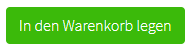Schützen Sie mit einem SSL-Zertifikat Ihre Kommunikationswege (wie z.B. Ihre Website, Ihren Online-Shop, Ihren Bestellvorgang) zu Ihren Kunden und Partnern. Heutzutage ist die Vertrauenswürdigkeit einer Website ein wichtiges Kaufkriterium für Kunden.
Durch ein SSL-Zertifikat erhöhen Sie nicht nur die Vertrauenswürdigkeit Ihrer Website, sondern schützen sämtliche Daten Ihrer Kunden vor unerlaubten Zugriffen von Fremden.
Eine externe Domain ist eine Domain, die bei einen anderen Provider bestellt wurde, aber in einem Webhosting-Paket bei checkdomain genutzt wird.
Auf unserer Startseite unter www.checkdomain.de klicken Sie rechts oben auf Mein Login und wählen "Kundenbereich" aus, um sich einzuloggen.

Sie gelangen zum Login-Formular, in dem Sie Ihre Kundennummer oder E-Mail-Adresse und Ihr Kundenpasswort eintragen und anschließend auf den Button "Login" klicken.
Sie befinden sich nun in Ihrem Kundenbereich. In der linken Navigation klicken Sie auf den Navigationspunkt "SSL-Zertifikate".
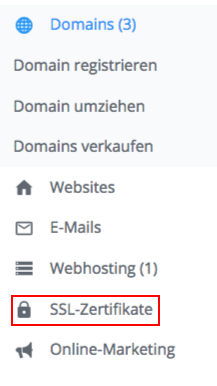
Im folgenden Bildschirm klicken Sie unter dem Reiter "Domains ohne SSL-Schutz" bei einer x-beliebigen Domain "Jetzt sichern!"
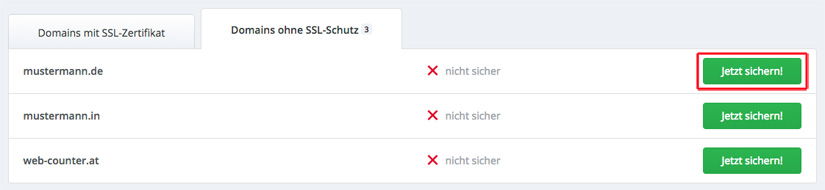
Wählen Sie in der Übersicht das gewünschte Zertifikat aus, welches Sie bestellen möchten. In unserem Beispiel das "SSL-Lite" und klicken Sie auf die Schaltfläche "Bestellen".

In der folgenden Übersicht sehen Sie alle Domains, wofür Sie ein internes Zertifikat bestellen können. Klicken Sie nun auf "Ich möchte eine andere Domain absichern".
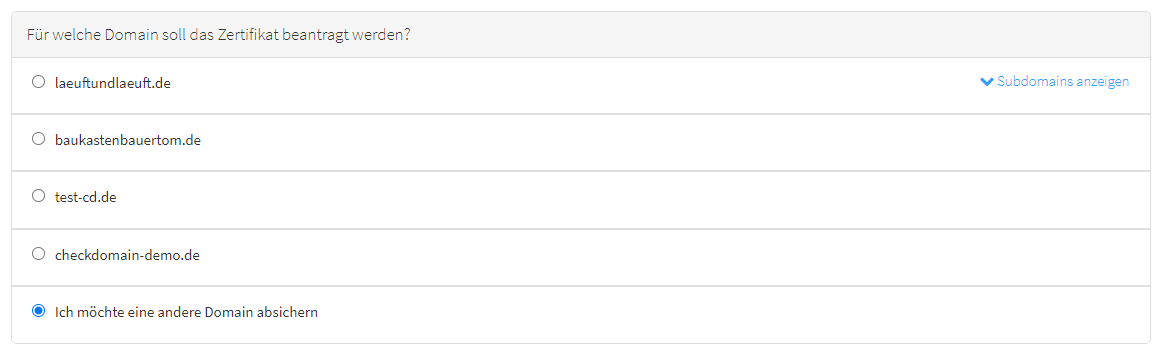
Wählen Sie nun "Meine Domain liegt nicht bei checkdomain".

Nun erfolgt die Erstellung der Zertifikatsignierungsanforderung (Certificate Signing Request , kurz CSR).
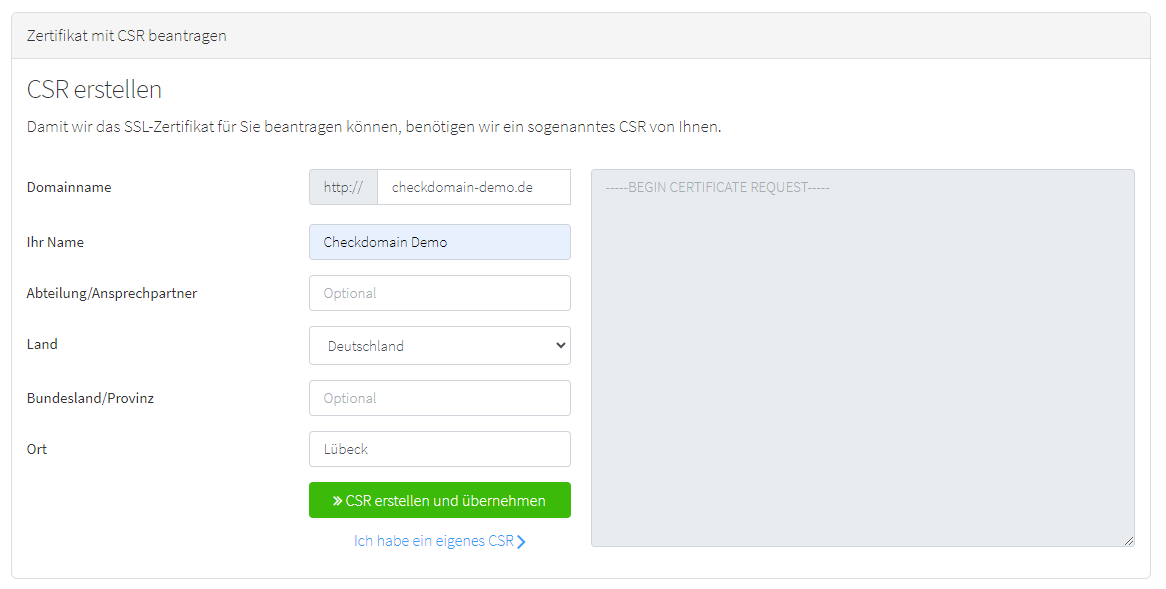
In das Feld Domainname kommt die Domain, für welche das Zertifikat erstellt werden soll. Bei "Ihr Name" tragen Sie Ihren persönlichen oder ggf. den Namen des Unternehmens ein. Nun ist noch das Feld "Land" und "Ort" auszufüllen. Alle anderen Felder sind optional und können freigelassen werden.
Abschließen klicken Sie auf "CSR erstellen und übernehmen.
Nun wird der Private-Key erstellt, welchen Sie sich unbedingt notieren müssen. Es empfiehlt sich hier ein einfaches txt-Dokument zu erstellen und darin den Private-Key abzuspeichern.
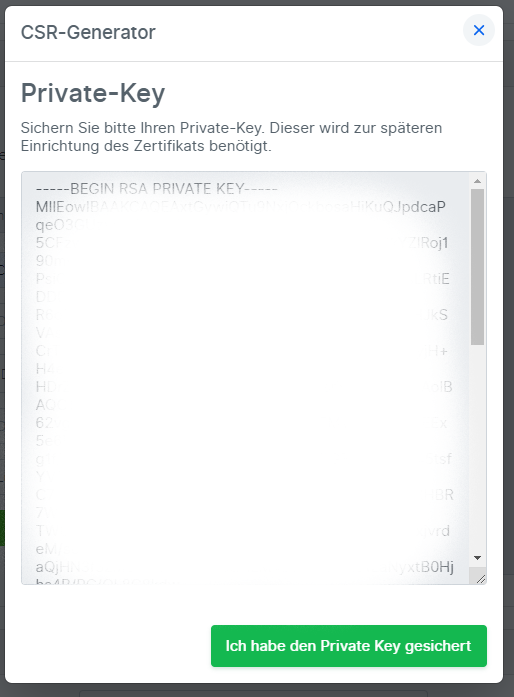
Ist die Sicherung des Private Keys geschehen klicken Sie auf "Ich habe den Private Key gesichert. Der Private Key wird Ihnen nun noch einmal auf der rechten Seite angezeigt.
Darunter erscheinen nun noch einmal die Eckdaten von dem Zertifikat.
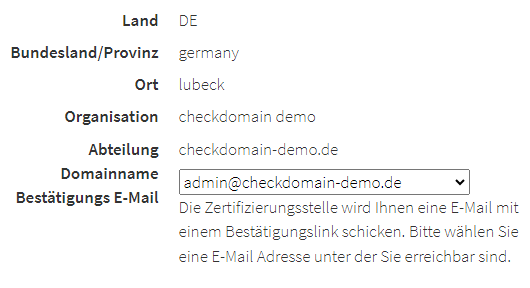
Des Weiteren kann jetzt die gewünschte Laufzeit (aktuell ist nur eine Laufzeit von 1 Jahr möglich) gewählt werden und ob das Zertifikat automatisch verlängert werden soll oder nicht. Ebenso so können Sie nun die "Verwendete Serversoftware" auswählen.
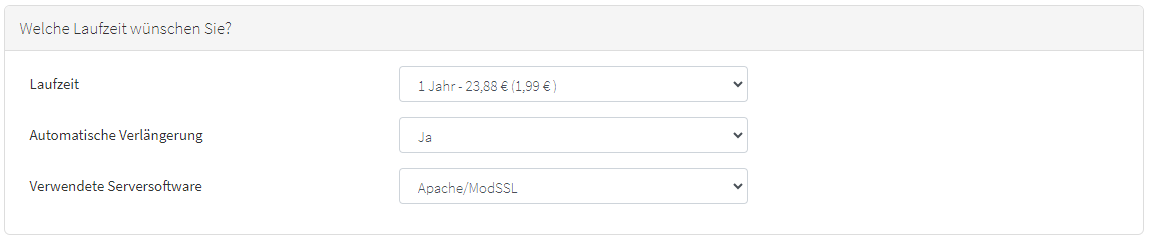
Welche Software Sie nutzen hängt von dem genutzten Server ab. In den meisten Fällen wird es sich um einen Apache-Server handeln. Unter "Installation auf einem Server" finden Sie einige Beispiele, wie Sie die Installation von Zertifikaten durchführen.
Ist dies erledigt, klicken Sie auf die Schaltfläche "In den Warenkorb legen".